最近有位win11系统用户在使用电脑的过程当中,遇到了资源管理器无响应的问题,用户不知道怎么解决,为此非常苦恼,那么win11系统资源管理器无响应怎么办呢?今天u启动u盘装系统为大家分享win11系统资源管理器无响应的解决教程。
资源管理器无响应解决方法:
1、进入系统后按 Ctrl+Alt+Del 快捷键后,点击“任务管理器”;如图所示:
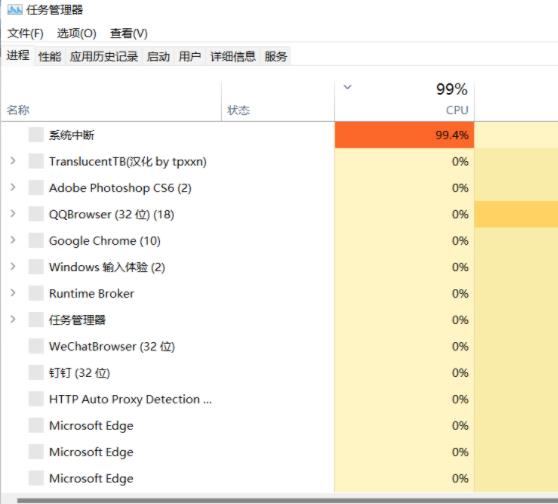
2、打开“任务管理器”后点击“文件”--》“运行新任务”;如图所示:
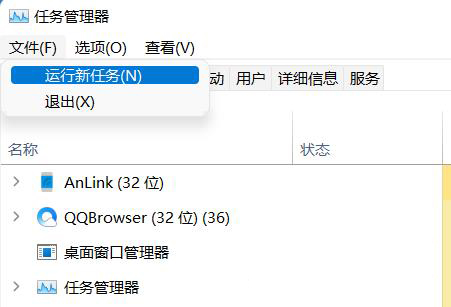
3、在“打开”输入框内输入“cmd”(可勾选“以系统管理权限创建此任务”),回车;如图所示:
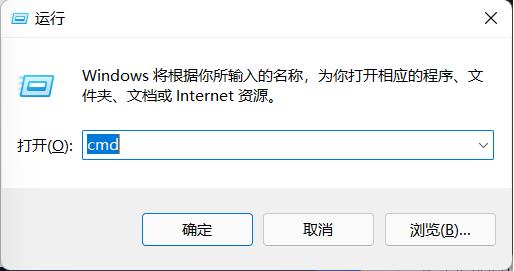
4、在命令提示符(cmd)中粘贴如下命令,并回车:
HKCU\SOFTWARE\Microsoft\Windows\CurrentVersion\IrisService /f && shutdown -r -t 0;如图所示:
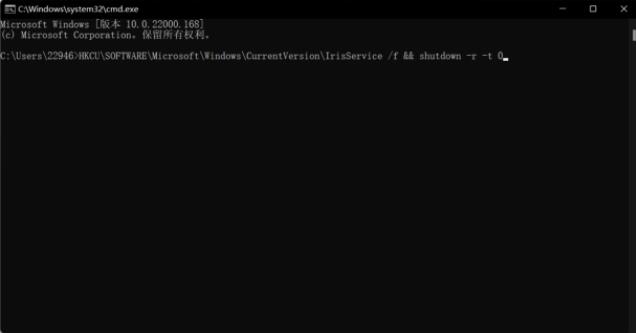
5、重启电脑。
关于win11系统资源管理器无响应的解决教程就为小伙们详细分享到这里了,如果用户们遇到了同样的问题,可以参考以上方法步骤进行操作哦,希望本篇教程能够帮到大家,更多精彩教程请关注u启动官方网站。

